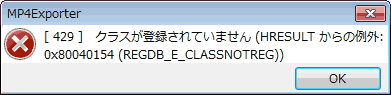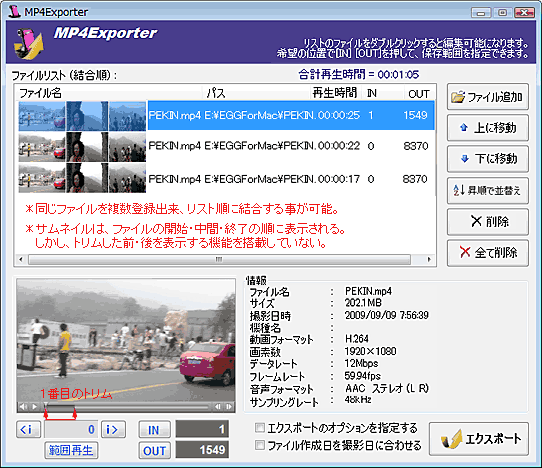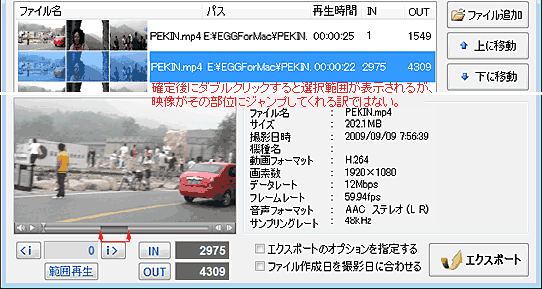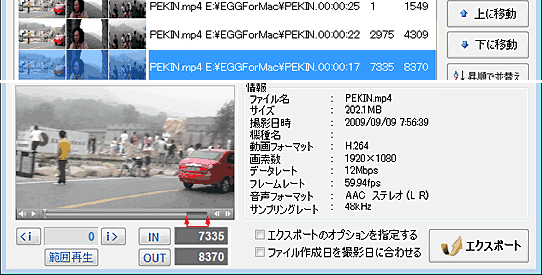<参考>MP4Exporterで一つに結合したMP4ファイルの再利用
|
I.変換方法:
DVD, AVCHDとBlu-rayは該当の規格で変換したが、
AVI(DivX_MP3)、MP4とMKV(H.264_AAC)やWMV, MPEG2, DIVX, FLV, RM,
NSV
への変換は、解像度640x360に縮小して圧縮変換した。
II.検証した環境:
OSは、64ビット版Windows 7 Professionalで実行。
DirectShowフィルタ・コーデック類のインストールと設定
Haali Media Splitter v1.10.175.0
ffdshow tryouts revision3452_20100524_clsid
ビデオデコーダーで H.264/AVC: libavcodecを有効
オーディオデコーダーで AC3:liba52を 有効に設定
AviSynth 2.5.7、PowerDVD8 Ultra(b8.0.2217)
Win7DSFilterTweaker 3.0で、Windows 7本来のデコーダを MP3デコーダ以外の
多くは ffdshowへ変更した(こちらを参照)。
DivX Pro 6.8.5を使用し、Lame
MP3は こちらの方法で導入した。
|
|
II.結果: (→ )内は今回検討した代表的な変換形式を示す。
A)カットした部位でも問題なく変換可能なソフト
総合動画編集ソフト
Corel VideoStudio12 Plus(→Blu-ray)
Windows Liveムービーメーカー14.0(→WMV)
Avidemux 2.5.3 (→MKV)
AviUtl 0.99i7(→AVI, MP4, FLV)
簡易動画編集・変換ソフト
TMPGEnc Plus2.56(→MPEG2, AVI)
TMPGEnc4.0XPress 4.7.6(→WMV, DIVX, FLV)
多形式相互変換ソフト
MediaCoder 0.7.3b4616(→MP4, MKV, FLV):再生初期に映像が上手く描画
出来ないファイルとなっていた不具合は解消した。
SUPER c v2010.build.38(→MP4, MKV, FLV):"DirectShow
Decode "を チェ
ックして出力すれば問題なく変換が可能。
XMedia Recode 2.2.1.0(→MKV, FLV)
特化コンテナ形式への変換ソフト
Easy RealMedia Producer 1.94(→RM)
NSV Batch Encoder(→NSV)
DivX Plus Converter 8.0(→MKV, DIVX)
HandBrake 0.9.4.2(→MKV)
DVDオーサリングソフト
DVD Flick 1.3.0.7(→DVD):v1.2.2.1では変換エラーしていたが、解消した。
|
|
B)フレームレート59.94を調整しないと、映像・音声解離を起こすソフト(元素材も同じ)
調整可能
RipBot264 v1.16.0(→MP4, MKV,
AVCHD):以前問題なく利用可能としていた
が間違いだった。
初期設定のまま変換すると、映像が2倍位高速となって1.7回位再生し音声
解離したファイルとなってしまう。
⇒DECIMMATE ->23.976FPSに、OUTPUT
SPEED ->23.976FPSにと 2箇所
を設定すると、問題ないファイルが作成出来る
\(^o^)/
なお、何故か?残念ながらインターレースの解除が出来ない。
|
調整不可:修正する方法を見出せない。
VirtualDubMod 1.5.10.3(→AVI,
MKV)::映像が2倍位高速となって後半繰り返
し再生し、映像・音声解離したファイルとなってしまう。
映像>フレームレートの調整で等速となるが、繰り返し再生のままで上手く修
正出来ない。
HDConvertToX 2.5(→MP4):映像が2倍位高速となって1.7回位再生し映像・
音声解離したファイルとなってしまう。
De-interlace Filters:Change fps to 23.976にすると等速となるが1.7回位再
生のままで修正出来ない。
multiAVCHD 4.1b755(→Blu-ray):BDMVの構築は完成するのだが、映像再生
が 約2倍速の映像・音声解離した可笑しなファイルとなってしまう。
Title transcode settingsで 59.940fpsから 29.970fpsへ変更してみたが、変
更前と大きく変わらず、高速化した映像が繰り返し停止してしまう。
⇒姑息的な方策は、「multiAVCHD
4.1でモーションメニュー付きBDMVの作成」
を参照。
なお、Yambはフレームレートを映像無劣化で変更する機能を有していない。
|
|
C)素材(撮影日)の違いで未対応となったソフト
A's Video Converter+Avivo Video Converter
9.2(→MPEG2, AVI, WMV):
変換エラー
Haali Media Splitterを v1.7.62.21、v1.9.42.1に変更してもダメだった。
ナッ何んと、今回の素材では変換出来なかったが、別の素材では変換可能。
撮影日が違うだけなのだが、何故か?その原因は不明 (◎_◎)?
|
|
D)未対応のソフト
元々MP4には未対応のソフト
Mencoder_VP6 Set(→FLV):変換エラー(元素材も同じ)
WindowsDVDメ-カ- 6.1 (→DVD):変換エラー(元素材も同じ)
|
|
MP4には対応しているが、DMX-HD1000のFull-HDモードで撮影したMP4には未対
応のソフト
Dr.DivX 2.0.1b2:読み込み不可(元素材も同じ)
|
| |
|